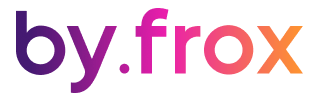Anúncios
Como sabemos os aplicativos vivem sendo atualizados, mas nem todos sabem como fazer isso. Pois as atualizações de aplicativos no iPhone são importantes para corrigir problemas de performance, aprimorar a segurança.
Anúncios
Onde acabam disponibilizando as últimas novidades de funções e outros recursos. E decidimos trazer para como atualizar app na Apple Store.
Pelo tamanho da responsabilidade, o iOS está configurado por padrão para atualizar automaticamente todos os aplicativos instalados no iPhone. No entanto, é possível que um app leve mais tempo que o de costume para receber a nova versão, mesmo com a atualização estando pendente na App Store, ou você prefira realizar essa tarefa manualmente.
Atualização na App Store
Por isso, a App Store disponibiliza uma tela com a lista de aplicativos que estão com atualizações pendentes. Dessa forma você consegue descobrir quais aplicativos estão precisando ser atualizados.
Anúncios
Assim, ainda que você desative as atualizações automáticas nos ajustes do iOS, poderá fazê-lo manualmente quando quiser deixar um aplicativo em dia.
Hoje vamos te ensinar a como fazer essa atualização de forma manual e também como colocar ele de forma automática, para não perder tempo de atualização.
Logo abaixo, vamos te mostrar o passo a passo, confira como atualizar os aplicativos manualmente e saiba como desativar as atualizações automáticas. No qual este método acaba também funcionando para o iPad e iPod Touch. Confira!
Veja Também:
Atualizar os aplicativos manualmente
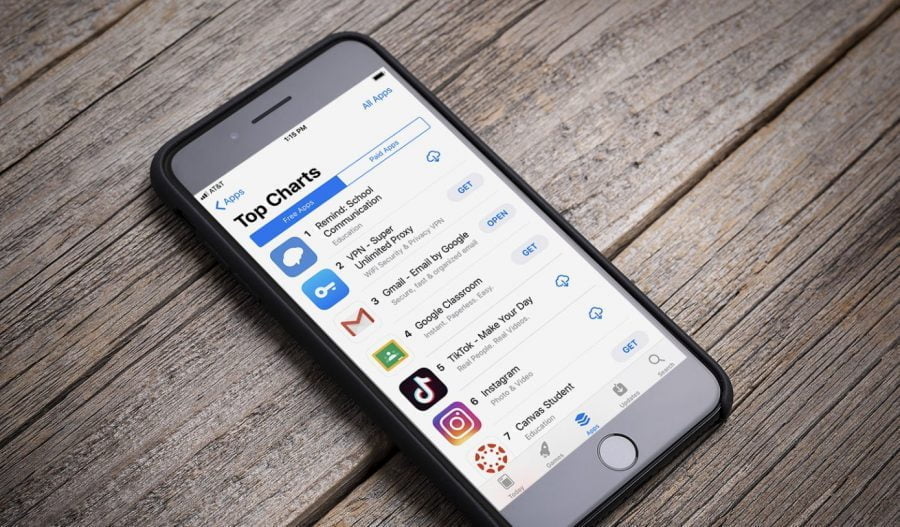
No iPhone e iPad, os apps baixados da App Store são atualizados automaticamente por padrão. No entanto, se houver um problema, será possível atualizar um app manualmente. Primeiramente, você deve abrir a App Store.
E então procurar a aba “Hoje” e então clicar nela, onde você deve tocar no ícone de perfil na parte superior da tela. Veja na imagem abaixo:
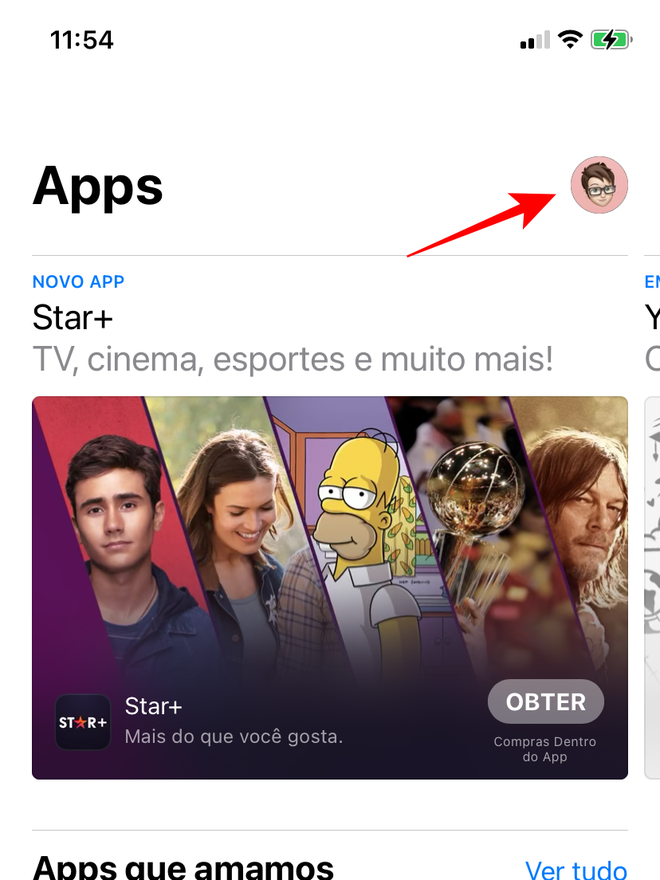
Logo em seguida, no próximo passo você deve rolar a tela para baixo e assim você irá visualizar todos os aplicativos que estão pendentes para atualização em seu dispositivo celular. Assim, você precisará tocar na opção “Atualizar” para atualizar apenas um aplicativo ou atualize todos em “Atualizar Tudo”.
Agora prontinho você descobriu como faz a atualização de forma manual. Veja em seguida como fazer na imagem.
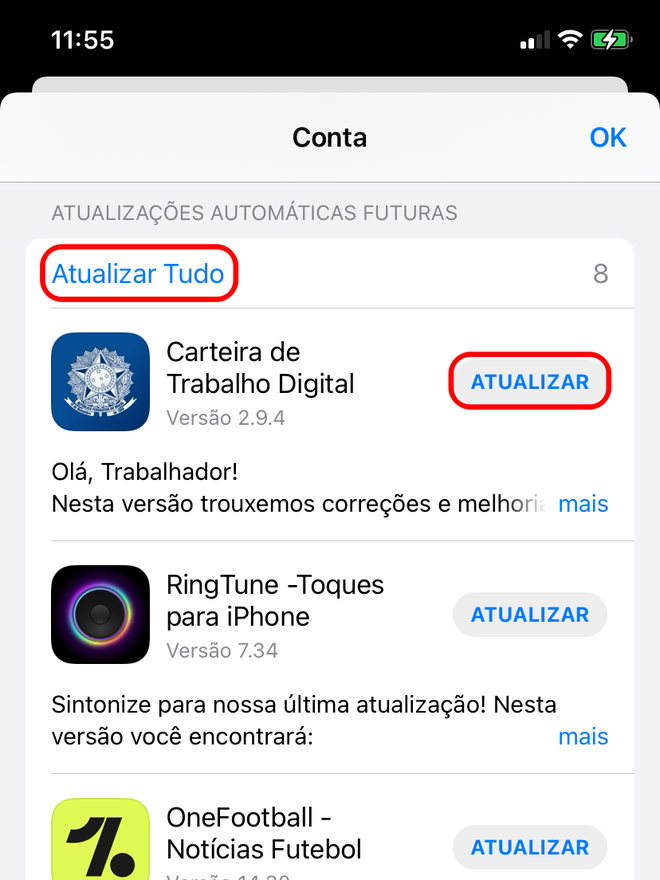
Como atualizar aplicativos manualmente no Mac
- Abra a App Store.
- Na barra lateral, clique em Atualizações.
- Clique em Atualizar ao lado de um app para atualizar somente esse app em questão ou clique em Atualizar Tudo.
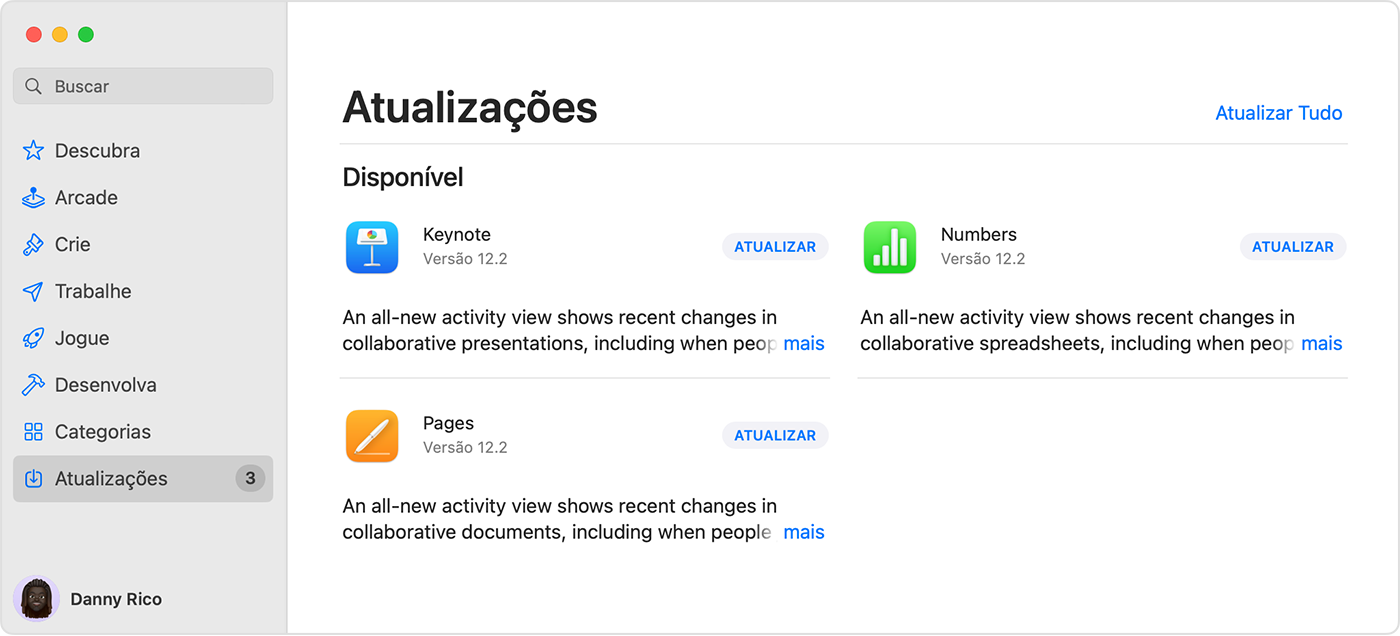
Se você não baixou o app pela App Store no Mac, entre em contato com o desenvolvedor do app para obter ajuda para fazer as atualizações.
Como atualizar apps manualmente no Apple Watch
- Abra a App Store e role até a parte inferior.
- Toque em Conta.
- Toque em Atualizações.
- Toque em Atualizar ao lado de um app para atualizar somente esse app em questão ou toque em Atualizar Tudo.
Desativar as atualizações automáticas
Para atualizar manualmente todos os apps, desative as atualizações automáticas. Após fazer isso, você receberá notificações da App Store sempre que uma atualização para um app estiver disponível.
- O primeiro passo que você deve seguir. Abra o app Ajustes. Em seguida, toque em “App Store”. Confira na imagem.
- E o próximo passo que você deve fazer é tocar na opção “Atualizações de Apps”.
Atualizações automáticas no Mac
- Abra a App Store.
- Na barra de menus na parte superior da tela, selecione App Store > Ajustes ou App Store > Preferências.
- Marque ou desmarque a opção Atualizações Automáticas.
Atualizações automáticas no Apple Watch
- Acesse Ajustes > App Store.
- Ative ou desative a opção Atualizações Automáticas.
Você também pode abrir o app Watch no iPhone, rolar até a opção App Store, tocar nela e, depois, ativar ou desativar as Atualizações Automáticas.